
Viele von Ihnen haben einen Facebook-Account, das meistgenutzte soziale Netzwerk der Welt. Obwohl es möglich ist, dass Sie die Verwendung zu einem bestimmten Zeitpunkt beenden möchten, möchten Sie Daten aus dem Konto löschen. Dies schließt auch die Nachrichten ein, die sich in Messenger befinden. Es kann auch sein, dass Sie einfach alle Nachrichten im Konto löschen möchten.
Dies können wir in allen Versionen des sozialen Netzwerks tun. Wir zeigen Ihnen zwar, wie Sie dies auf dem Computer tun können, damit Sie diese Nachrichten löschen können. Es ist ein einfacher Prozess, obwohl Facebook noch keine Methode eingeführt hat, mit der alle auf einmal beseitigt werden können.
Während dies seine Gründe hat, um zu verhindern, dass wir versehentlich alle Nachrichten löschenWenn wir in Messenger viele Konversationen führen, kann das Löschen dieser Konversationen lange dauern. Da müssen wir von Chat zu Chat gehen und jeden von ihnen löschen. Glücklicherweise sind die folgenden Schritte jederzeit sehr einfach, was sicherlich sehr hilfreich ist.

Facebook-Nachrichten löschen
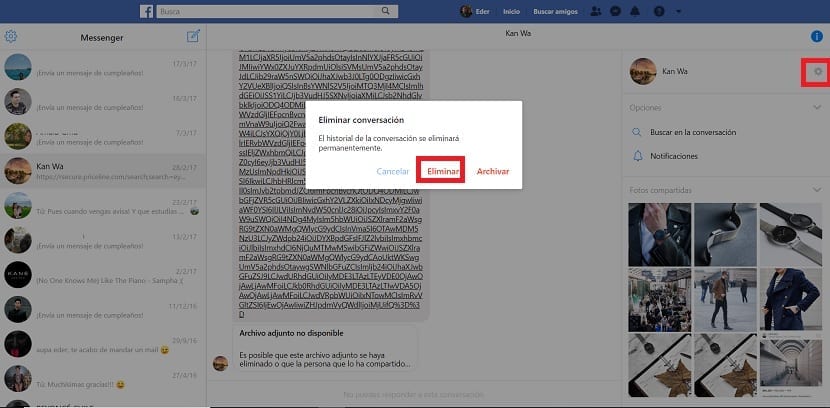
Das erste, was Sie tun müssen, ist, Facebook auf Ihrem Computer zu öffnen. Als nächstes geben wir das Konto ein, in dem wir Nachrichten löschen möchten. Wir haben also zwei Möglichkeiten, dies zu tun. Sie können direkt auf den betreffenden Chat zugreifen, den Sie löschen möchten, indem Sie ihn über die Nachrichtentaste oben rechts eingeben. Sie können Messenger auch öffnen, indem Sie auf die Option Messenger auf der linken Seite des Bildschirms klicken. Damit Sie Zugriff auf alle Gespräche haben, die von diesem Konto aus geführt wurden.
Die beiden Methoden funktionieren genauso gut. Es spielt auch keine Rolle, welches wir verwenden werden, da, wie gesagt, Jedes Gespräch muss einzeln beseitigt werden. Wenn wir auf einen bestimmten Chat klicken, wird diese Konversation in der Mitte des Bildschirms im Vollbildmodus geöffnet. Im nächsten Schritt müssen wir auf die rechte Seite des Bildschirms schauen. Es gibt eine Art Konfigurationsmenü, in dem wir verschiedene Optionen finden. Eines der Symbole in diesem Teil ist ein Zahnrad, auf das Sie drücken müssen. Wenn Sie darauf klicken, werden einige zusätzliche Optionen angezeigt, von denen eine das Löschen ist. Wir müssen diese Option verwenden.
Daraufhin wird ein kleines Warnfenster angezeigt. Da erinnert uns Facebook dann daran, alle Nachrichten und Inhalte (Fotos, Videos, Links, Dateien usw.), die in dieser Konversation gesendet wurden, werden dauerhaft gelöscht. Wenn wir das wirklich wollen, müssen wir nur auf Löschen klicken. Das Gespräch wird auf diese Weise für immer beseitigt. Wenn wir dies mit mehreren Gesprächen im sozialen Netzwerk tun möchten, müssen wir den Vorgang nur mit jedem von ihnen wiederholen, in diesem Fall ohne Probleme.

Archivieren oder löschen

Dies ist eine Option, die wir in Betracht ziehen müssen. Wenn Sie diese Konversation von Facebook löschen möchten, was bedeutet, dass wir die Dateien in diesem Chat verlieren, können wir die Konversation löschen. Es ist aber auch wichtig zu wissen das im sozialen Netzwerk Wir haben nicht die Möglichkeit, gelöschte Nachrichten wiederherzustellen. Wir müssen also über die Konsequenzen nachdenken, die dies in diesem Fall haben kann. Denn wenn es sich um einen Chat handelt, den wir nicht interessieren, ist dies etwas, das kein Ärgernis voraussetzt. Aber wir können am Ende Fotos oder Daten von Interesse verlieren.
Ferner Wir haben die Funktion, ein Gespräch zu archivieren. Es ist eine sehr einfache Funktion, aber es ermöglicht uns, einen Chat auf Facebook nicht mehr zu sehen, ohne ihn löschen zu müssen. Dies ist genau das, was es für viele Benutzer zu einer interessanten Funktion macht. Auf diese Weise geht nichts aus dem Chat verloren, aber wir sehen ihn nicht mehr im Posteingang, während er inaktiv ist. Eine einfache Möglichkeit, die Konversation nicht mehr zu sehen, aber die darin enthaltenen Daten nicht zu verlieren.